一、实现目标
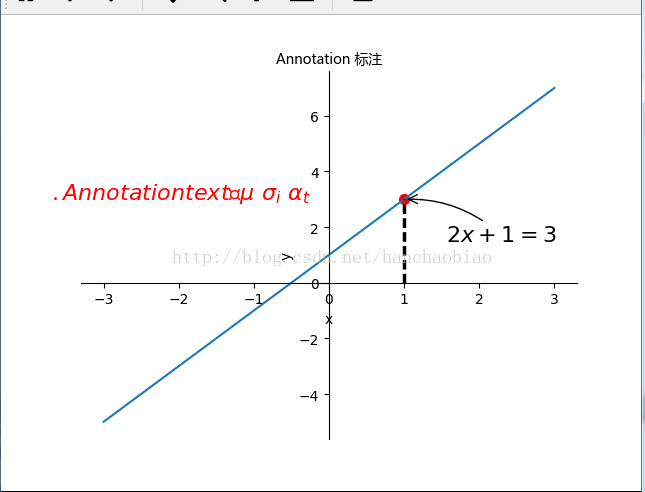
代码实例
import matplotlib.pyplot as plt
import matplotlib
import numpy as np
#解决中文乱码问题,引入windows字体库
myfont = matplotlib.font_manager.FontProperties(fname=r'C:/Windows/Fonts/msyh.ttf')
x = np.linspace(-3,3,50)
y = 2*x + 1
plt.plot(x,y)
plt.figure(1,figsize=(8,5))
xticks = np.linspace(-3,3,11)
#plt.xticks(xticks) 设置坐标点
#yticks = np.linspace(-6,8,14)
#plt.yticks(yticks)
plt.xlabel("x")
plt.ylabel("y")
#挪动坐标位置
ax = plt.gca()
#去掉边框
ax.spines['top'].set_color('none')
ax.spines['right'].set_color('none')
#移位置 设为原点相交
ax.xaxis.set_ticks_position('bottom')
ax.spines['bottom'].set_position(('data',0))
ax.yaxis.set_ticks_position('left')
ax.spines['left'].set_position(('data',0))
'''
然后标注出点(x0, y0)的位置信息. 用plt.plot([x0, x0,], [0, y0,], 'k--', linewidth=1.0)
画出一条垂直于x轴的虚线
'''
x0 = 1
y0 = 2*x0 + 1
plt.plot([x0,x0,],[0,y0],'k--',linewidth=2.5)
# set dot styles
plt.scatter([x0, ], [y0, ], s=50, color='r') #在这点加个蓝色的原点 原点大小50
plt.title(u'Annotation 标注',fontproperties=myfont)
#标注方式1: 使用 annotate 接下来我们就对(x0, y0)这个点进行标注.
'''
其中参数xycoords='data' 是说基于数据的值来选位置, xytext=(+30, -30) 和
textcoords='offset points' 对于标注位置的描述 和 xy 偏差值, arrowprops是对图中箭头类型的一些设置.
'''
plt.annotate(r'$2x+1=%s$' % y0, xy=(x0, y0), xycoords='data', xytext=(+30, -30),
textcoords='offset points', fontsize=16,
arrowprops=dict(arrowstyle='->', connectionstyle="arc3,rad=.2"))
'''
标注方式2: 使用 text
其中-3.7, 3,是选取text的位置, 空格需要用到转字符\ ,fontdict设置文本字体.
'''
plt.text(-3.7, 3, r'$.Annotation text 、 \mu\ \sigma_i\ \alpha_t$',
fontdict={'size': 16, 'color': 'r'})
plt.show()








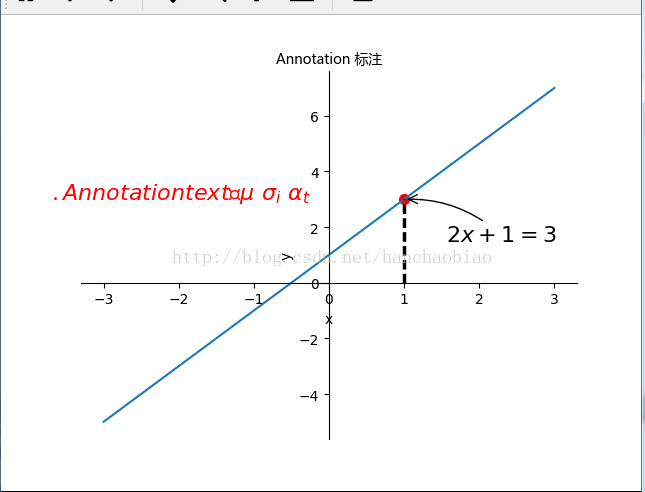














 6万+
6万+

 被折叠的 条评论
为什么被折叠?
被折叠的 条评论
为什么被折叠?








